amoCRM воронка УМО
- вход.1.
для входа в amoCRM пройди по ссылке https://atconsalting.amocrm.ru/вход в amoCRM
открой реестр с логинами и паролями
скопируй логин и вставь его в поле "логин"
скопируй пароль и вставь его в поле "пароль"
нажми синюю кнопку "войти"
- воронки.2.для того чтобы открыть воронку, с которой ты будешь работать, на панели слева наведи мышкой на значок "сделки" и из списка воронок выбери нужную.
- этап "распределить"3.в данной инструкции мы разберем воронку "УМО"
на этапе "распределить" клиенты появляются в 3-х случаях:
1. с любой воронки продаж, когда МОП перевел сделку на этап "успешно реализовано", т.е. клиент оплатил обучение.
2. входящий/пропущенный звонок в отдел УМО.
3. менеджер перевел сделку с воронки "продажи" если действующий клиент позвонил в ОП с др.номера или оставил заявку на сайте.
- этап "распределить"4.разберем первый случай, когда МОП перевел сделку на воронке продаж на этап "успешно реализовано", т.е. клиент оплатил обучение.
в этом случае автоматически создается копия сделки на воронке "УМО" на этапе "распределить" в течение 5 минут.
- этап "распределить"5.переходим в сделку, в ней автоматически появляется задача "проработать сделку согласно регламента." (верхний скрин)
задачу видно в самой сделке, а так же в задачах.
для того чтобы посмотреть свои задачи, на панельке слева нажимаем на значок "задачи", открывается список твоих задач (нижний скрин).
- этап "распределить"6.на этапе "распределить", согласно регламента, срок выполнения задачи "проработать сделку согласно регламента" - 1 час. т.е. спустя час данная задача будет просроченной.
когда задача просрочена, то рамка задачи окрашивается в красный цвет, а для руководителя УМО автоматически появляется задача "проверить задержку сделки на этапе "Распределить"".
- задачи.7.так же задача перемещается из колонки "задачи на сегодня" в "просроченные задачи"
Важно: не должно быть просроченных задач, от этого зависит твой KPI.
для того чтобы не было просроченных задач, необходимо мониторить воронку "УМО" и вкладку "задачи" каждые 30-40 мин., в зависимости от загруженности.
- этап "распределить"8.сам по себе этап "распределить" промежуточный, поэтому сделка не должна жить на нём больше часа.
скрипт действий:
1. необходимо убедиться, что ответственное лицо у клиента установлено в качестве основного контакта.
для этого левую часть сделки пролистываем вниз до поля с контактами.
если в сделке указано только 1 контактное лицо, то оно автоматически будет установлено в качестве основного.
в этом случае возвращаемся чуть выше, переключаем бегунок у поля "ответственный установлен как основной контакт"
- этап "распределить"9.если в сделке указано более 2-х контактов, то смотрим историю общения менеджера с клиентом и в качестве основного контакта устанавливаем того, с кем велась вся сделка.
чтобы посмотреть историю общения МОПа и клиента на воронке продаж, в центральной части сделки переходим по ссылке.
- этап "распределить"10.попадаем на воронку с которой клиент попал к нам, и смотрим историю:переписки, звонки, примечания.
- этап "распределить"11.когда мы вычислили то самое ответственное лицо из всех ответственных, то возвращаемся на воронку "УМО" к контактам.
если тот самый человек стоит в списке контактов первым, то он уже отмечен основным.
в этом случае мы переключем бегунок у поля "ответственный установлен как основной контакт"
если нужный нам человек 2-3 и т.д. в списке, то нажимаем на него (чтобы развернулись все его данные-телефон, почта)
нажимаем на три точки, в раскрывшимся списке выбираем "сделать основным"
возвращаемся чуть выше, переключаем бегунок у поля "ответственный установлен как основной контакт"
- этап "распределить"12.2. Необходимо убедиться, что фамилия слушателя(-ей) /ответственного находится в отдельной строке «фамилия».
это необходимо для того чтобы при отправке автоматических писем/сообщений система корректно обращалась к клиенту (по имени или имени отчеству, без фамилии).
чтобы проверить, как у нас записан клиент нажимаем на ФИО
на левом скрине неверное расположение ФИО, фамилия всегда должна находиться в строк "фамилия" как на правом скрине
- промежуточная успеваемость.13.в всплывающем окне в поле "принтер" нажимаем на стрелочку и выбираем " сохранить как pdf"
- промежуточная успеваемость.14.в правом нижнем углу нажимаем на синюю кнопку "сохранить"
далее всплывает окно для выбора места сохранения файла и для наименования файла.
файл сохраняем куда удобно, имя файла - ФИО слушателя.
выбираем место, переименовываем и нажимаем кнопку "сохранить"
- отправка промежуточной успеваемости.15.Ура! промежуточная успеваемость сформирована!
Теперь нужно отправить ее слушателю или ответственному лицу.
для этого открываем amoCRM, на воронке "УМО" на этапе "обучение" выбираем нужную сделку и курсором мышки нажимаем на ФИО или наименование компании.
- отправка промежуточной успеваемости.16.в карточке клиента прокручиваем колесиком мышки раздел, который находится слева до поля с контактами.
если клиент юр.лицо или ИП (если учится не сам ИП), то промежуточную успеваемость отправляем ответственному лицу.
как узнать кто ответственный: по регламенту, когда клиент попадает на воронку УМО, то методист сразу отмечает ответственное лицо основным контактом, если их несколько, в этом случае контакт становится самым первым в списке.
если в карточке 1 контакт, то он автоматически становится основным.
соответственно самый первый контакт - и есть ответственный.
но мы можем это проверить нажав кнопку "еще", она находится у контакта под полем "должность" и там мы увидим отметку "обучающийся", "ответственный", "все значения"
- отправка промежуточной успеваемости.17.если клиент ФЛ или ИП (обучается сам ИП), то промежуточную успеваемость отправляем ему, при условии, что в карточке нет других контактов с пометкой "ответственный".
- УМО - учебно-методический отдел.
ОП - отдел продаж.
МОП - менеджер отдела продаж.
Воронка - поэтапная маркетинговая модель, отражающая этапы взаимодействия с клиентом.
Сделка - это сущность в amoCRM, связанная с контактами, содержащая поля со всей необходимой информацией о клиенте.
Этап -
